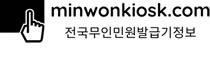원격데스크톱 연결![어디서나 내 컴 쓰자]
작성자 정보
- 박경호 작성
- 작성일
컨텐츠 정보
- 1,312 조회
- 목록
본문
1. 우선 PC에 IIS(웹서버)가 있는지 살펴보고 없다면 깔아야 한다. 시작 버튼 → 설정 → 제어판 → 프로그램 추가/제거를 고른다. 윈도우즈 구성요소 추가/제거를 골라 구성요소 항목에서 인터넷 정보 서비스(IIS)를 고른다.
2. world wide web 서비스 창이 뜨면 ‘world wide web 서비스’와 ‘원격 데스크톱 웹 연결’에 체크한다. ‘확인’ 버튼을 눌러 빠져나온다.
3. ‘다음’ 버튼을 누르면 웹서버가 깔린다. 설치가 끝나면 원격 데스크톱 웹 연결을 쓸 수 있다.
4. 윈도우즈 XP에 있는 방화벽이 작동하면 접속이 안 된다. 방화벽을 쓰지 않음으로 표시해 야 연결할 수 있다. 시작 버튼 → 연결 대상 → 내 ISP에 있는 ‘현재 사용하고 있는 인터넷 연결’을 마우스 오른쪽 버튼으로 누른 다음 팝업 메뉴에서 ‘속성’을 고른다.
5. 설정 → 고급 탭을 고른다. 방화벽은 외부의 침입을 막아주지만 내 PC로 접속하는 것을 어렵게 만들어 파일이 잘 전해지지 않기 때문에 인터넷 연결 방화벽의 체크를 없앤다.
6. 다른 곳에서 내 PC로 원격 데스크톱 연결할 수 있게 권한을 주자. 시작 버튼 → 설정 → 제어판 → 성능 및 유지관리 → 시스템을 고른다. ‘원격’ 탭에서 ‘사용자가 원격에서 이 컴퓨터에 연결할 수 있음’에 체크한다. ‘원격 사용자 선택’ 버튼을 누른다.
7. 원격으로 연결할 수 있도록 허락할 이용자를 고른 뒤 ‘적용’ 버튼을 누르고 빠져나온다.
8. 멀리 떨어진 곳에 내 PC에 접속하려면 웹브라우저에서 http://61.73.96.248/tsweb처럼
----------------------------------------------------------------------
IP주소 다음에 /tsweb/를 붙인다. ‘연결’ 버튼을 누른다.
--------------------------------------------------
9. 내 PC의 IP 주소를 확인하려면 시작 버튼 → 모든 프로그램 → 보조프로그램 → 명령 프롬프트를 띄워 ipconfig를 치면 IP 주소가 보인다.
10. 아이디와 비밀번호를 넣고 접속하면 웹브라우저에 멀리 떨어져 있는 내 PC가 나타나고 로그인 창이 뜬다.
11. 로그인을 하고 나면 바로 내 PC 앞에 있는 듯한 착각이 든다
cf. 유동아이피 사용자는 고정아이피를 써야 주소를 사용할 수 있겠지요
고정아이피처럼 쓰게(? ;표현이 좀 ^^) 해주는 사이트 kodns.com에
가서 무료가입후 플그램 다운후 설치 간단한 설정을 하면 쓸 수 있어요
전 지금 회사컴에서 쓰던 화일 가져오고 있습니다.
이글은 아래링크[그림있음] 에서 퍼온 글입니다.
http://software.myfolder.net/Category2/Story.html?sn=145&nnc=8
2. world wide web 서비스 창이 뜨면 ‘world wide web 서비스’와 ‘원격 데스크톱 웹 연결’에 체크한다. ‘확인’ 버튼을 눌러 빠져나온다.
3. ‘다음’ 버튼을 누르면 웹서버가 깔린다. 설치가 끝나면 원격 데스크톱 웹 연결을 쓸 수 있다.
4. 윈도우즈 XP에 있는 방화벽이 작동하면 접속이 안 된다. 방화벽을 쓰지 않음으로 표시해 야 연결할 수 있다. 시작 버튼 → 연결 대상 → 내 ISP에 있는 ‘현재 사용하고 있는 인터넷 연결’을 마우스 오른쪽 버튼으로 누른 다음 팝업 메뉴에서 ‘속성’을 고른다.
5. 설정 → 고급 탭을 고른다. 방화벽은 외부의 침입을 막아주지만 내 PC로 접속하는 것을 어렵게 만들어 파일이 잘 전해지지 않기 때문에 인터넷 연결 방화벽의 체크를 없앤다.
6. 다른 곳에서 내 PC로 원격 데스크톱 연결할 수 있게 권한을 주자. 시작 버튼 → 설정 → 제어판 → 성능 및 유지관리 → 시스템을 고른다. ‘원격’ 탭에서 ‘사용자가 원격에서 이 컴퓨터에 연결할 수 있음’에 체크한다. ‘원격 사용자 선택’ 버튼을 누른다.
7. 원격으로 연결할 수 있도록 허락할 이용자를 고른 뒤 ‘적용’ 버튼을 누르고 빠져나온다.
8. 멀리 떨어진 곳에 내 PC에 접속하려면 웹브라우저에서 http://61.73.96.248/tsweb처럼
----------------------------------------------------------------------
IP주소 다음에 /tsweb/를 붙인다. ‘연결’ 버튼을 누른다.
--------------------------------------------------
9. 내 PC의 IP 주소를 확인하려면 시작 버튼 → 모든 프로그램 → 보조프로그램 → 명령 프롬프트를 띄워 ipconfig를 치면 IP 주소가 보인다.
10. 아이디와 비밀번호를 넣고 접속하면 웹브라우저에 멀리 떨어져 있는 내 PC가 나타나고 로그인 창이 뜬다.
11. 로그인을 하고 나면 바로 내 PC 앞에 있는 듯한 착각이 든다
cf. 유동아이피 사용자는 고정아이피를 써야 주소를 사용할 수 있겠지요
고정아이피처럼 쓰게(? ;표현이 좀 ^^) 해주는 사이트 kodns.com에
가서 무료가입후 플그램 다운후 설치 간단한 설정을 하면 쓸 수 있어요
전 지금 회사컴에서 쓰던 화일 가져오고 있습니다.
이글은 아래링크[그림있음] 에서 퍼온 글입니다.
http://software.myfolder.net/Category2/Story.html?sn=145&nnc=8
관련자료
-
이전
-
다음
댓글 0
등록된 댓글이 없습니다.